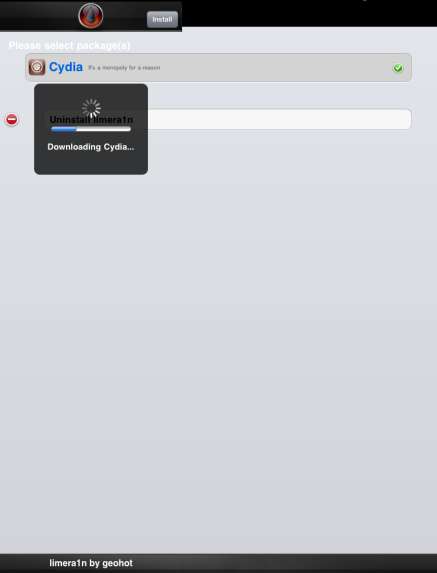Limera1n iPad Jailbreak Nasıl Yapılır

Geohot’un önceki gün yayınlamış olduğu Limera1n Jailbreak programı ile iPhone 3GS, iPhone 4, iPod Touch 3G yeni Apple’ın yeni iPod Touch 4G’si ile beraber iPad’lerin de jailbreak’leri yapılabiliyor. Limera1n’in desteklediğ sürüm iOS 3.2.2 dir. Eğer kullandığınız sürüm bu değil ise iPad’inizi iOS 3.2.2 sürümüne yükselterek limera1n ile jailbreak yapabileceksiniz. Bu anlatım sadece iPad içindir, iPhone 4, iPhone 3GS, iPod Touch 3G ve iPod Touch 4G limera1n jailbreak için ilgili linkten bilgi alabilirsiniz.
Yine iPhone 3G ve iPod Touch 2G kullanıcıları da Redsn0w linkinden jailbreak uygulamasının nasıl yapılacağını takip edebilirler. Limera1n işu anda sadece Windows için bir programa sahiptir. Geohot, Mac ve Linux için de limera1n uygulamasını geliştireceğini açıkladı. Bu nedenle ilgili son sürüm Limera1n Jailbreak uygulaması sadece windows işletim ssistemi üzerinde çalışacaktır. Hazırsanız iPad 3.2.2 jailbreak anlatımına başlayalım;
Birinci Adım: Öncelikle Limera1n linkinden son sürüm jailbreak uygulamasını masaüstümüze indirelim.
İkinci Adım: Masaüstüne indirdiğimiz limera1n exe isimli programı çift tıklayarak çalıştıralım.
Üçüncü Adım: Bu arada iPad’in bilgisayarınıza bağlı olduğundan emin olalım.
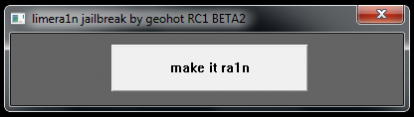
Dördüncü Adım: Programı çalıştırdığımızda ekranımızda “make it rain” yazan ilk adım butonu olacak, buna tıklayalım.

Beşinci Adım: Bu aşamada İpad cihazımız “Recovery” (onarım) mod’a alınacak. Bu işlemi limera1n kendisi yaparak bir sonraki adıma bizi taşır.
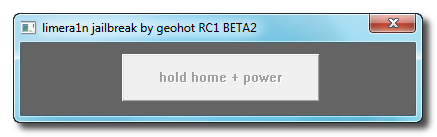
Altıncı Adım: Limera1n bize iPad’imizin “home” (menü tuşu) ve “power” (açma/kapama) düğmelerine aynı anda abıp, basılı tutmamızı söylüyor.
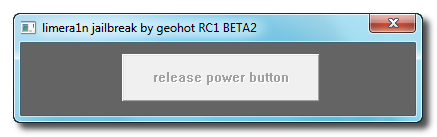
Yedinci Adım: Bu adıma gelince Limera1n bize “powe” (açma/kapama) düğmesinden parmağımızı çekmemizi söylüyor. tabi bu aşamada bir diğer parmağımız hala “home” (menü) tuşuna basmaya devam ediyor.
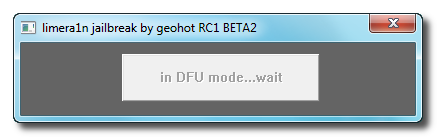
Sekizinci Adım: Şimdi Limera1n iPad’imizi DFU moduna alıyor bu esnada parmağımız hala “home” (açma/kapama) düğmesine basmaya devam ediyor.

Dokuzuncu Adım: Bu logoyu cihazımızda gördüğümüzde artık “home” tuşundan da elimizi çekebiliriz. Kısa süre içinde iPad’inize Limera1n Jailbreak uygulamasını yükleyecek. Bu esnada ekranımızda aşağıdaki gibi “done” yazacaktır.
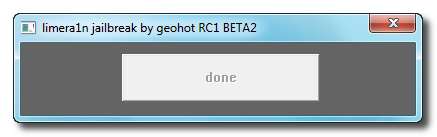
Hemen ardından da ekrana aşağıdaki gibi bir uyarı ekranı gelecektir.
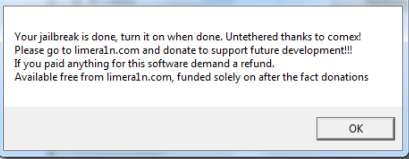
Onuncu Adım: iPad cihazımızı “OK” tuşuna bastıktan sonra eğer ekranda simge görmezsek o zaman cihazı yeniden başlatalım ve aşağıdaki resimde de görüleceği gibi limera1n uygulamasını iPad ekranında göreceğiz.

On birinci Adım: Artık tek yapmamız gereken limera1n uygulamasını çalıştırıp Cydia uygulamasını cihazımıza yüklemek
On ikinci Adım: Cydia yükleme işlemi de tamamlanınca iPad’imizi yeniden başlatalım, gerçi indirdiğiniz bu son sürüm limera1n jailbreak de “respring” isimli menü öğesi yer alıyor va sorunsuz çalışıyor, ona tıklayarak da işlemi tamamlayabilirsiniz.

Artık cydia’da iPad masaüstünde dilerseniz cydia’yı yüklediğiniz aşama içinden limera1n uygulamasını da silebilirsiniz. iPad cihazınızı limera1n jailbreak işlemi ile özgürlüğüne kavuşturdunuz. Güle güle kullanın.